



 4,8/5
4,8/5
Elektroniczna Dokumentacja Medyczna Medfile® posiada wiele przydatnych funkcji.
Możemy do programu wprowadzać kolejne, wykonywane usługi
i wykorzystywać je przy planowaniu wizyt pacjenta.
Dzięki regularnym dodawaniu usług do wizyty w module raporty będzie można sprawdzić
ilość wykonywanych usług w różnym przedziale czasowym.
EDM Medfile® jest zgodna z RODO.
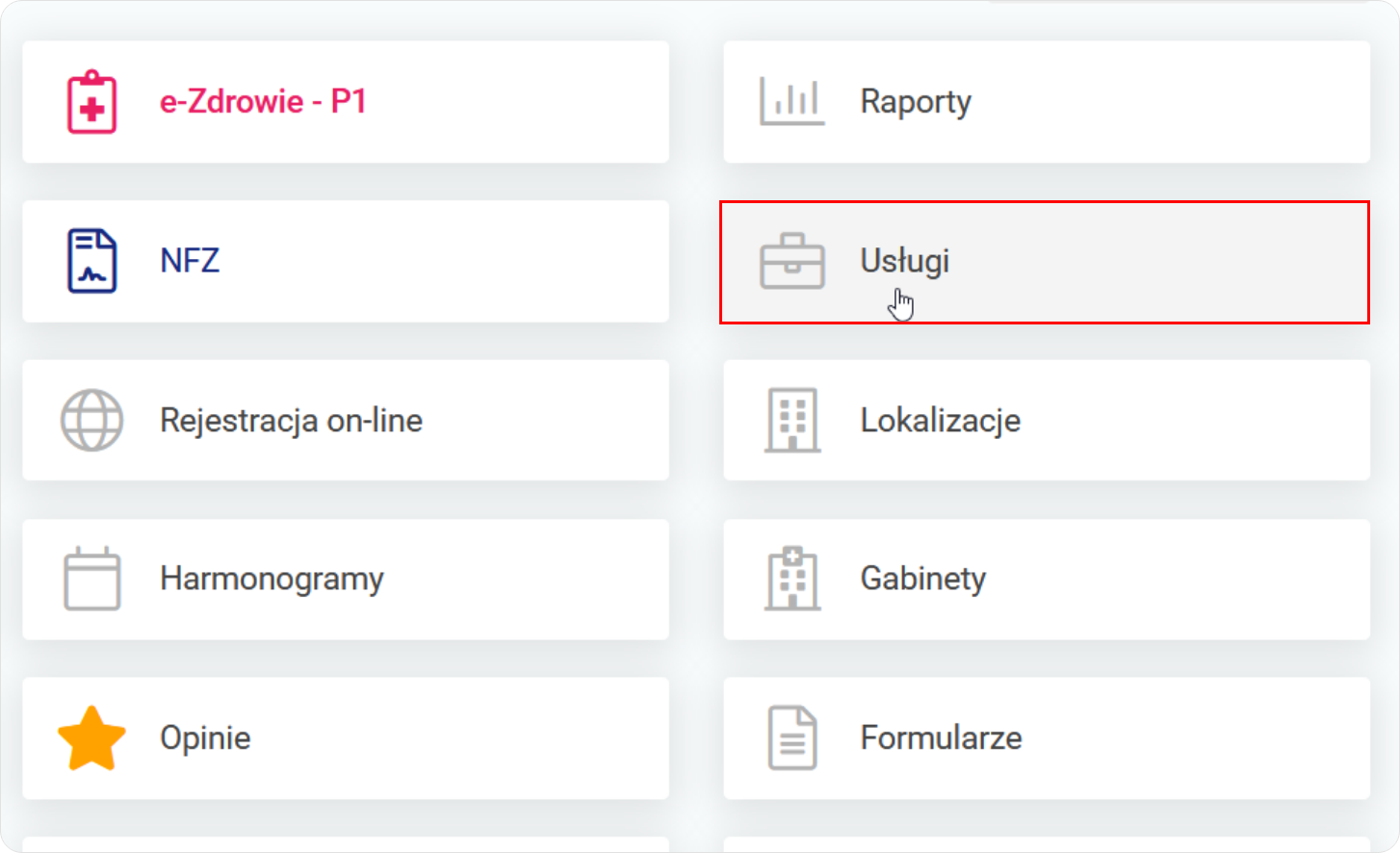
Klikamy w prawym górnym rogu w przycisk „+ Dodaj usługę” w celu wstawienia nowej usługi.


Z listy rozwijalnej wybieramy kategorię, do której będzie należeć nowa usługa.







Widok wstawionej usługi na liście dostępnych usług.


Skorzystaj z funkcji Usługi i uporządkuj zakres swojej działalności.
Dzięki usługom szybko zapiszesz pacjenta na wizytę
oraz sprawnie wystawisz dokument sprzedaży.
W programie Medfile® można wykonać edytowanie usługi jak i usuwanie usługi.
Warto korzystać z Elektronicznej Dokumentacji Medycznej Medfile®.
